无论是笔记本电脑的用户,还是说台式电脑的用户,在使用电脑的时候,如果电脑分辨率调整的不对,很容易造成显示与观感方面的模糊 。电脑分辨率怎么调?电脑分辨率怎么调最佳?本篇文章,小编就来教教大家如何调整电脑分辨率,把电脑分辨率调整到最佳水平 。

文章插图
一.电脑分辨率具体调整方法电脑分辨率怎么调整屏幕大小尺寸?台式电脑屏幕分辨率多少合适?很多人不知道电脑分辨率怎么调,其实答案很简单,就在电脑的系统设置里 。下面小编就来详细地介绍一下电脑分辨率的调整方法 。
第1步:使用快捷键【win+i】打开系统设置,也可以点击左下角的开始菜单栏,点击【设置】进入 。进入系统设置后 , 点击【系统】 , 进入详细设置界面 。
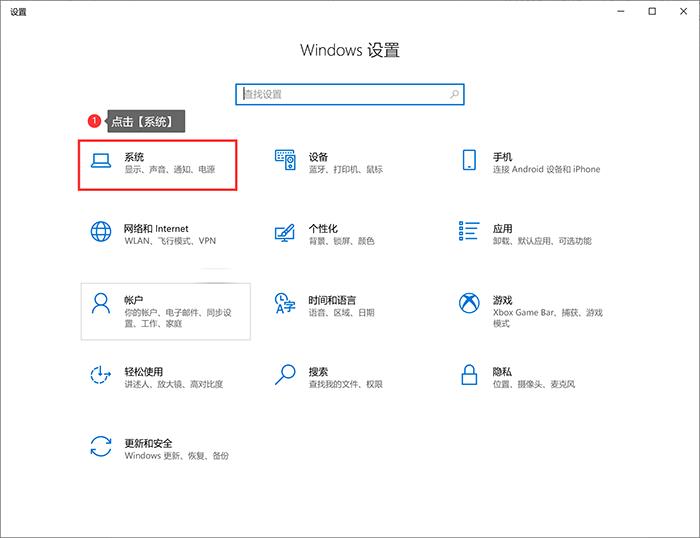
文章插图
第2步:点击左侧选项栏中的【屏幕】,在右侧找到【显示器分辨率】,根据自己的实际需求选择适合自己的分辨率 。
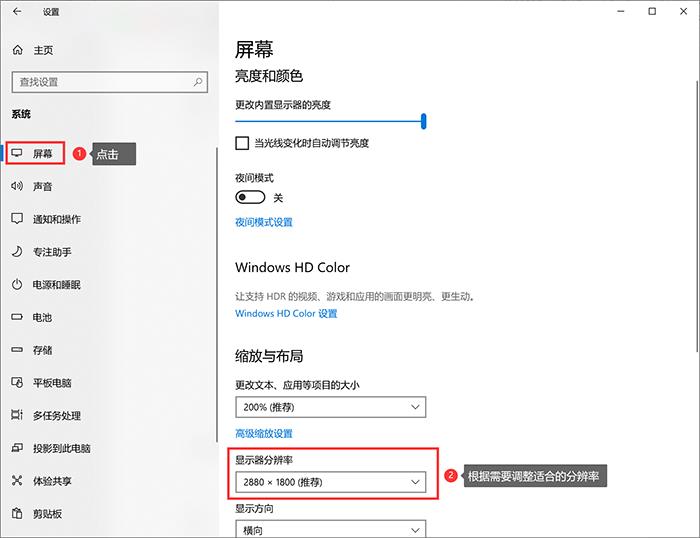
文章插图
(注:这里小编建议大家直接选取系统推荐的分辨率,也就是后面带有“推荐”两个字的选项 , 那是系统根据你电脑具体配置所判断推荐的 , 十分好用 。)
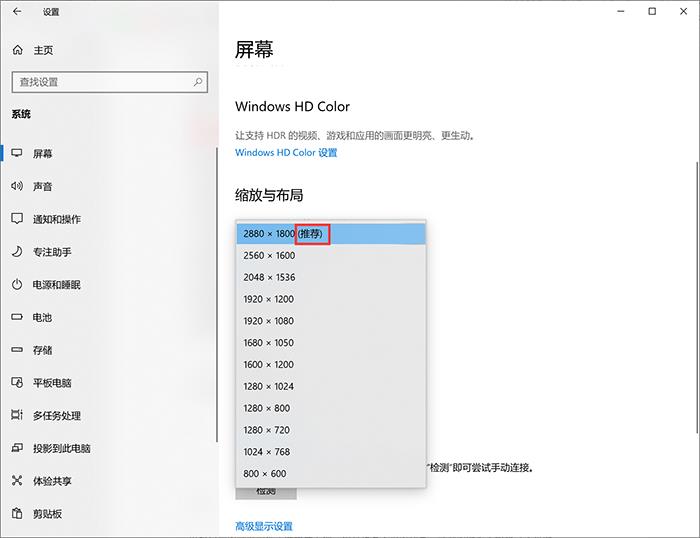
文章插图
第3步:点击【保存更改】,即可完成对分辨率的调整 。
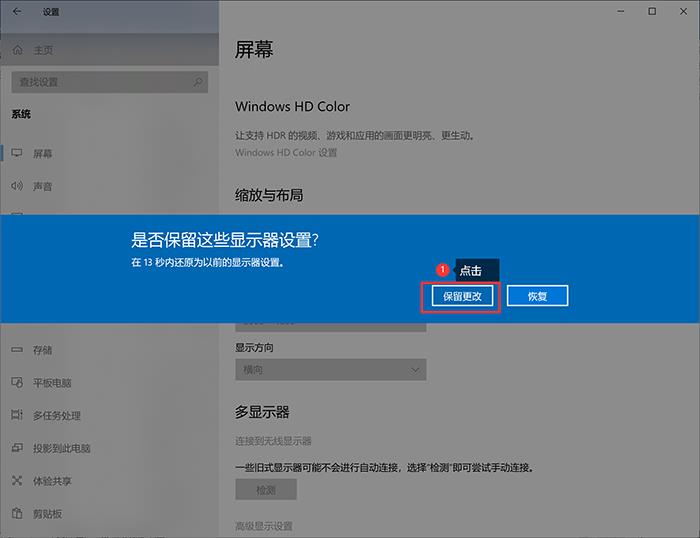
文章插图
二.补充事项问题一:电脑桌面显示比例怎么调整?
可以通过调节分辨率和缩放,更改电脑桌面显示比例,建议都选择系统推荐的部分 。
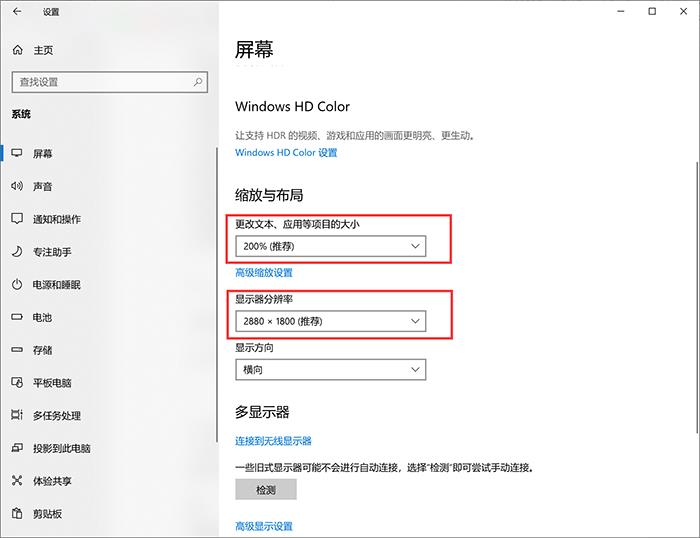
文章插图
问题二:电脑分辨率怎么调不了?
win10系统调不了分辨率,很大一部分原因可能是电脑的显卡驱动出现的问题,这个时候重新安装电脑的显卡驱动即可解决 。
右击【我的电脑】 , 点击【管理】,按顺序依次点击【设备管理器】→【显示适配器】→【更新驱动程序】 。
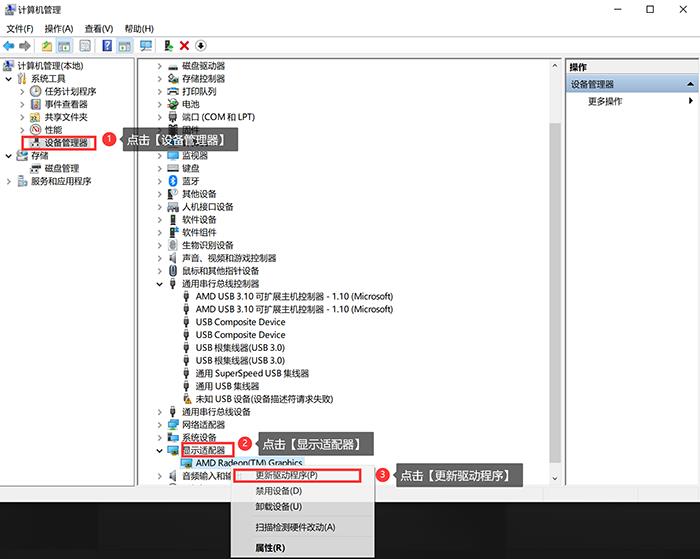
文章插图
接着点击选择“自动搜索更新的驱动程序软件”,等待搜索完毕后进行下载与安装 , 更新完毕后即可调整分辨率了 。
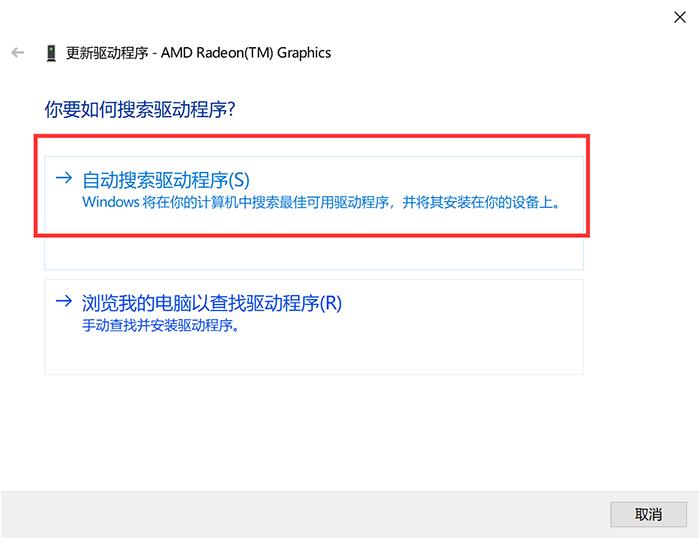
文章插图
【分辨率多少最清晰怎么调到最佳 电脑屏幕分辨率是什么意思怎么调】win10电脑分辨率怎么调?看完小编的教程后,是不是脑子里清晰了很多?如果觉得本篇文章对你有帮助的话,不妨点赞评论 , 将文章分享给更多有需要的人 。
- 国内音质比较好的无线话筒哪个牌子好 无线话筒价格是多少钱一个
- u盘被写保护最简单解除方法 u盘写有保护怎么去掉
- windows开机密码忘了最佳解决办法 win7重设开机密码
- 6个步骤给U盘设置密码最简单的方法 u盘怎样加密
- 电脑开机慢简单一招恢复最高速度 电脑开机速度越来越慢怎么办
- win7设置取消自动关机最简单方法 win7自动关机怎么取消
- 给u盘加密最简单的方法 怎么给u盘加密码
- windows开机密码忘了最佳解决办法 win7电脑忘了密码怎么办
- u盘在电脑上读不出来最简单的解决办法 u盘不显示怎么修复
- 手机外接u盘怎么用最简单的方法 手机怎么连接u盘
